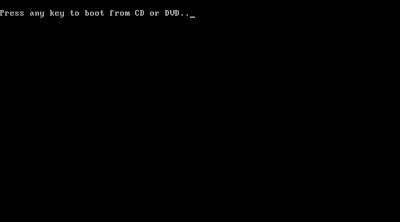Selasa, 20 Mei 2014
Sabtu, 2 November 2013
Kursus / Latihan ICT Terkini Okt dan November
Pada 31 Okt. 2013, Pengurusan VLE Sekolah dijemput ke Ri-Yaz Heritage Marine Resort & SPA, Pulau Duyung sempena Hari Profesionalisme Pengurusan VLE Sekolah-Sekolah Negeri Terengganu. Tiga orang guru dijemput dari setiap sekolah iaitu :
1. Guru Besar
2. Penolong Kanan Pentadbiran
3. Guru Admin VLE
Tiga orang guru Sk. Renek menghadirinya iaitu, En. Mizan bin Hj. Mohd (GB), Tn. Hj. Suhairi bin Samat (GPK 1) dan Pn. Hamidah bt Mat Daud (Admin 2 VLE). Mereka didedahkan dengan perjalanan VLE FROG oleh wakil YTL dan FROGASIA.
Guru Besar bergambar di Ri-Yaz Heritage Marine Resort & SPA
Pada 6 - 8 November 2013, seorang guru Bahasa Inggeris Tahun 6 (2014) akan menghadiri Kursus Peningkatan Profesionalisme Literasi ICT Tahun 6, 2014. Guru yang terlibat sama ada Pn. Suriana bt Mohd. Shamsuddin atau En. Che Yusmadi bin Che Yaacob. Tujuan latihan ini adalah untuk meningkatkan kemahiran serta kewibawaan guru-guru ICTL bagi melahirkan
generasi pelajar yang berpengetahuan dalam bidang ICT.
Manakala pada 10 November 2013 pula, dua orang guru akan mengikuti Latihan Projek Pembekalan Chromebook di SMK. Tengku Mahmud 2. Pn. Hamidah bt Mat Daud (Admin 2 VLE FROG) dan Ust. Muhammad Saidi bin Rashid dihantar mengikutinya. Mereka akan didedahkan tentang penggunaan chromebook (makmal komputer bergerak).
Multimedia
Multimedia merupakan proses
komunikasi interaktif berasaskan teknologi komputer yang menggabungkan
penggunaan pelbagai unsur media digital seperti teks, audio, grafik,animasi dan video untuk
menyampaikan maklumat. Multimedia adalah kata gabungan yang merujuk banyak dan
kepelbagaian alat atau perantara komunikasi. Multimedia juga boleh merujuk
kepada penggunaan teknologi komputer untuk mencipta, menyimpan dan menggunakan
kandungan multimedia.
Tafsiran
Multimedia mempunyai
pelbagai tafsiran dan maksud. Antara beberapa maksud multimedia adalah seperti
berikut:
1. "Multimedia adalah
hipermedia yang berkeupayaan hiperteks. Penekanan diberikan kepada cara-cara
pengguna mengabung, menyunting, melaraskan bunyi , grafik, gambar bergerak,
teks dan perisian komputer dengan penggunaan
tetikus" –
Jacquetta Megarry (1990).
2. "Multimedia ialah
persepaduan bunyi ,muzik, animasi ,teks ,suara dan grafik yang dihasilkan olek
teknologi berasaskan komputer. ia lebih menarik berbanding dengan televisyen dankaset video" - Waterworth
(1992).
3. "Multimedia adalah
integrasi atau kombinasi atau gabungan di antara pelbagai jenis media yang
berlainan iaitu audio,video,teks,animasi dan grafik dalam satu persekitaran
digital" -
Gayeski (1993).
4. "Paparan maklumat
yang boleh berkomunikasi dengan bantuan beberapa alat tambahan khasnya dalam komputer seperti pemacu cakera padat, perakam suara, pembesar suara, kad bunyi, dan beberapa perisian yang menggunakan cakera padat" - Ron White (1996).
Ciri-Ciri
Multimedia :
Integrasi Secara Seamless
Integrasi secara seamless ialah jalinan yang terhasil di
antara media-media berlainan yang sungguh rapi sehingga tidak dapat dikesan
oleh mata kasar. Pengguna boleh melihat sesuatu animasi atau video sambil
mendengar muzik latar belakang yang dimainkan pada sesebuah aplikasi.
Persekitaran Digital
Persekitaran digital di mana setiap media yang digunakan
perlu ditukar kepada bentuk digital supaya boleh di manipulasi dan disebarkan
oleh komputer dengan lebih mudah. Digital menjadi bahasa pengantaraan dalam
bidang teknologi maklumat dan media elektronik. Selain itu,media dalam bentuk
digital mempunyai masa depan yang lebih cerah dibandingkan dengan media bercetak
yang sukar dikemas kini.
Interaktif
Interaktif merupakan aplikasi yang membenarkan pengguna
untuk berinteraksi dengan media yang disampaikan secara aktif. Pengguna boleh
mengawal apa yang dilihat dan dengar serta boleh menentukan hala tuju
masing-masing semasa berinteraksi dijalankan.
Tidak Berturutan
Kandungan aplikasi multimedia yang baik adalah tidak
berturutan dari segi penyampaiannya. Pengguna boleh meneroka aplikasi dengan
cepat tanpa mengikut turutan sambil membina hala tuju sendiri. Kaedah ini
adalah lebih berkesan dibandingkan dengan cara biasa di mana pengguna perlu
melihat satu demi satu kandungan yang disampaikan.
Windows Movie Maker - Cara Mudah Buat Movie
Windows
Movie Maker adalah perisian menyunting video,
yang disertakan dengan Microsoft
Windows Me, XP dan
Vista. Ia mengandungi ciri-ciri seperti kesan, peralihan, tajuk/kredit, runut
audio, pengisahan garis masa, dan Auto
Movie. Kesan dan peralihan baru boleh dibuat dan diubah dengan mengubah kod XML. Windows Movie Maker
juga adalah program menyunting runut audio yang asas. Ia boleh mengenakan kesan
asas kepada runut audio seperti resap jelma dan resap lenyap. Runut audio
tersebut kemudiannya boleh dieksport dalam bentuk fail bunyi sebagai ganti
kepada fail video.
Versi
pertama perisian ini terdapat dalam Windows Me pada 2000, diikuti Windows XP pada 2001, termasuk versi lain
Windows XP.
Pembangunan
untuk Windows Movie Maker telah dihentikan selepas keluarnya Windows Vista;
sebagai gantinya, Windows Live Movie Maker, disertakan
dengan Windows Live Essentials, suatu muat turun
percuma dari Windows Live;
namun pun begitu, Windows Live Movie Maker tidak mempunyai ciri-ciri kemudahan
yang sama dengan Windows Movie Maker.
Di dalam Windows 7,
Windows Movie Maker tidak disertakan kerana pengantinya Windows Live Movie Maker,yang mana adalah
berdasarkan pada kod yang berbeza dan mempunyai kemudahan yang berbeza.Tetapi
fail Windows Movie Maker boleh disalin dan boleh dipasang pada Windows 7. Cara
ini berfungsi untuk semua versi Windows Movie Maker termasuk versi DirectX jika
perkakasan komputer menyokongnya. Windows Movie Maker 2.6 juga dapat dijalankan
di Windows 7.
Susunan perisian ini terdiri daripada storyboard view dan timeline view, bahagian
himpunan untuk mengelola video yang dimport, dan sebuah kotak pratonton. Ketika
berada di dalam Storyboard view,
projek video terpapang sebagai jalur video dan menonjolkan setiap babak dalam
klip. Bahagian storyboard/timeline terdiri dari satu bar 'Video' , satu bar
'Music/Audio' , dan satu bar 'Titles/Credits'. Dalam setiap bar, klip boleh
ditambah untuk menyunting e.g., a .WAV music
file will belong on the 'Music/Audio' bar). Selain video imej juga dapat
diimport ke timeline dan "dilanjurkan" untuk bilangan bingkai.
Muat turun WMM :
Rabu, 30 Oktober 2013
Cara Format PC / Laptop : Install Windows 7
Cara-cara untuk memasang Windows adalah perkara asas yang perlu diketahui oleh setiap pemilik komputer. Bukan sahaja ia dapat menjimatkan wang anda daripada menghantarnya ke kedai, malah jika berlaku apa-apa masalah pada komputer yang tidak dapat anda betulkan, anda cuma perlu format ia kembali!
Jadi, panduan yang pertama ini akan menerangkan cara-cara install Windows 7. Anda cuma memerlukan sebuah komputer, CD pemasangan Windows 7, dan sekotak biskut untuk menemani anda sambil anda menunggu. Dah sedia? Jom mula sekarang!
Cara format laptop/komputer dan install Windows 7
1) Hidupkan komputer dan masukkan CD Windows 7.
Nota: Pastikan boot sequence anda ditetapkan kepada CD. Untuk maklumat lanjut tentangboot sequence, rujuk kepada artikel ini.
2) Jika keluar skrin hitam dengan mesej “Press any key to boot from CD or DVD…”, tekan mana-mana kekunci pada papan kekunci anda.
Kemudian tunggu sehingga skrin-skrin lain habis dipaparkan.
3) Tetingkap “Install Windows” keluar. Tekan ‘Next’
4) Tekan Butang Install Now
5) Pilih edisi Windows 7 anda dengan ‘x86’ di ruangan ‘Architecture’, dan tekan ‘Next’.
6) Tandakan pada kotak “I accept the license terms” dan tekan ‘Next’.
8) Pilih partition anda dan tekan ‘Next’.
10) Jika skrin hitam dengan mesej “Press any key to boot from CD or DVD…” keluar lagi, jangan tekan apa-apa dan biarkan sahaja.
Windows akan restart lagi dengan sendirinya, anda hanya perlu menunggu sehingga semua proses pemasangan selesai.
11) Tetingkap “Set Up Windows” keluar. Taipkan nama anda pada ruangan “user name” dan tekan ‘Next’.
13) Masukkan nombor produk yang disediakan bersama CD Windows 7 anda.
Nota: Langkah ini boleh ditinggalkan terlebih dahulu. Pastikan anda mengosongkan kotak “Automatically activate Windows when I’m online” jika anda menangguhkan langkah ini.
14) Tetingkap “Set Up Windows” keluar. Tekan pada mana-mana pilihan anda.
15) Pada bahagian “Time zone”, pilih “(UTC +08:00) Kuala Lumpur, Singapore” dan tekan ‘Next’.
16) Sekiranya anda disambungkan kepada Internet, skrin berikut akan keluar. Tekan pada mana-mana pilihan anda.
17) Kini, Windows 7 anda sudah dipasang dan siap sedia digunakan!
Windows 7 sudah dipasang, apa seterusnya?
Selepas anda siap memasang Windows 7, terdapat beberapa perisian yang asas yang anda perlukan untuk urusan harian, antaranya ialah:
Jadi, panduan yang pertama ini akan menerangkan cara-cara install Windows 7. Anda cuma memerlukan sebuah komputer, CD pemasangan Windows 7, dan sekotak biskut untuk menemani anda sambil anda menunggu. Dah sedia? Jom mula sekarang!
Cara format laptop/komputer dan install Windows 7
1) Hidupkan komputer dan masukkan CD Windows 7.
Nota: Pastikan boot sequence anda ditetapkan kepada CD. Untuk maklumat lanjut tentangboot sequence, rujuk kepada artikel ini.
2) Jika keluar skrin hitam dengan mesej “Press any key to boot from CD or DVD…”, tekan mana-mana kekunci pada papan kekunci anda.
Kemudian tunggu sehingga skrin-skrin lain habis dipaparkan.
4) Tekan Butang Install Now
7) Tekan pada pilihan “Custom (advanced)”
- Untuk buat dua partition klik "Drive Option(advanced)" kemudian masukan saiz partition (bahagikan) yang dikehendaki bersesuian dengan saiz Hard Disk anda.
9) Windows akan memulakan pemasangan, tunggu sehingga proses ini selesai, dan komputer anda akan restart dengan sendiri.
- Jika anda boot menggunakan "thumbdrive" keluarkan "thumbdrive" ketika komputer restart. Kemudian masukkan balik "thumdrive" ketika tetingkap seperti di bawah muncul..
13) Masukkan nombor produk yang disediakan bersama CD Windows 7 anda.
Nota: Langkah ini boleh ditinggalkan terlebih dahulu. Pastikan anda mengosongkan kotak “Automatically activate Windows when I’m online” jika anda menangguhkan langkah ini.
16) Sekiranya anda disambungkan kepada Internet, skrin berikut akan keluar. Tekan pada mana-mana pilihan anda.
Windows 7 sudah dipasang, apa seterusnya?
Selepas anda siap memasang Windows 7, terdapat beberapa perisian yang asas yang anda perlukan untuk urusan harian, antaranya ialah:
- Avira Antivirus untuk melindungi komputer anda. Ingat, hanya install satu antivirus sahaja pada satu masa, jadi jika anda sudah antivirus yang lain dalam komputer, buang ia terlebih dahulu sebelum memasang Avira.
- K-Lite Mega Codec Pack supaya anda boleh memainkan pelbagai jenis video.
- 7-zip untuk membuka fail-fail jenis .zip, .rar, .7z, dan banyak lagi.
- Flash Player untuk memainkan YouTube, dan segala jenis video Flash di Internet.
- Adobe Reader untuk membuka fail PDF.
Untuk dapatkan Software Free, KLIK SINI
p/s : now you will get RM50 in your pocket... SELAMAT MENCUBA.........
Selasa, 29 Oktober 2013
Kursus TMK PLuG (Program Latihan untuk Guru)
Kursus PLuG diadakah di Sk. Alor Lintah dan Sk. Tengku Mahmud 2 bermula 28 hingga 31 Oktober 2013. Guru-guru TMK sekolah rendah Daerah Besut menghadirinya. Pada hari pertama dan kedua, pendedahan secara terperinci diberikan oleh fasilitator drp IPSM berkenaan peralatan dan fungsi beralatan komputer.
Pada hari ketiga kami didedahkan dengan keselamatan komputer (antivirus) dan juga bagaimana hendak memformat komputer. Pada hari keempat pula, peserta didedahkan dengan multimedia, papan cerita dan program Windows Movie Maker. Peserta dikehendaki membuat movie menggunakan program berkenaan dan mempersembahkannya mengikut kumpulan. Banyak pengetahuan dan pengalaman diperoleh oleh peserta. Berikut foto-foto sekitar PLuG di Sk. Alor Lintah yang dihadiri penulis :
Ahad, 27 Oktober 2013
Mengenal Komputer 2 - Perkakasan Komputer
Perkakasan komputer merujuk kepada
bahagian-bahagian yang membentuk komputer yang lengkap. Perkakasan
komputer juga dikenali sebagai peranti (device). Istilah perkakasan atau peranti merujuk
kepada keseluruhan peralatan fizikal pada sebuah komputer, manakala perisian (software) menyediakan
arahan kepada perkakasan untuk melaksanakan kerja komputer. Kadangkala
perbezaan perkakasan (hardware) dengan perisian agak kabur, terutama
apabila merujuk kepada perisian tegar (firmware).
Perisian tegar ialah perisian yang dipasang ke dalam perkakasan, ia
amat jarang perlu diubah dan oleh itu biasanya disimpan dalam ingatan baca sahaja (ROM).
Kebanyakan perkakasan komputer tidak dapat
dilihat oleh pengguna biasa. Ia merupakan sebahagian dari sistem
terbenam yang digunakan dalam kenderaan, ketuhar gelombang
mikro, mesin elektrokardiograf, pemain cakera padat dan banyak lagi. Komputer
peribadi, perkakas yang paling biasa pada kebanyakan orang, merupakan cuma
sebahagian kecil perkakasan komputer (kira-kira 0.2% dari semua komputer baru
pada 2003).
Komputar
Peribadi
Komputer peribadi yang
tipikal mengandungi komponen perkakasan seperti berikut:
·
Papan induk (motherboard)
·
Unit pemprosesan
pusat (CPU) dan kipasnya
·
Ingatan capaian rawak (RAM)
·
Slot bas komputer:
·
PCI
·
PCI-E
·
USB
·
CSI (dijangka
mulai 2008)
·
AGP (makin
kurang)
·
Bekalan kuasa
komputer - peti yang mengandungi transformer, pengawal voltan
dan kipas.
·
Pengawal storan bagi IDE, SATA, SCSI dan
storan lain, yang mengawal cakera keras, cakera liut, CD-ROM dan pemacu lain. Boleh terletak pada papan
induk atau kad tambahan.
·
Pengawal video yang mengeluarkan output
untuk monitor komputer.
Boleh disekalikan dengan papan induk atau dipasang pada slot sendiri (PCI,
PCI-E atau AGP), memerlukan kad grafik.
·
Pengawal bas komputer (port selari, bersiri, USB, FireWire)
bagi menyambung komputer dengan perkakasan luaran seperti pencetak ataupengimbas.
·
Satu atau lebih media boleh ditanggalkan:
·
CD - paling umum
·
DVD
·
Pemacu DVD-ROM
·
Pemacu DVD-RAM
·
Penulis DVD
·
BD
·
Pemacu BD-ROM
·
Perakam BD
·
Cakera liut (disket)
·
Pemacu kilat USB (thumb drive)
·
Kad ingatan - kecil
·
Pemacu pita -
biasanya untuk sandar/jangka panjang.
·
Storan dalaman
·
Cakera keras - storan jangka sederhana
·
Pengawal
cakera, contohnya RAID.
·
Kad bunyi.
·
Perangkaian -
untuk menyambung komputer ke Internet/komputer lain
·
Modem - sambungan dail
·
Kad rangkaian - sambungan DSL atau ke komputer
lain.
·
Persisian lain seperti kad penala TV.
Selain itu, perkakasan juga boleh termasuk komponen luaran
PC seperti:
·
Papan kekunci (teks)
·
Tetikus
·
Bebola jejak (trackball)
·
Peranti permainan
·
Kayu ria
·
Pad ria (joypad)
·
Pengawal
permainan lain
·
Peranti input audio
·
Mikrofon
·
Skrin sentuh.
·
Pencetak - salinan keras
·
Pelakar (plotter)
- salinan keras
·
Peranti output audio
·
Fon kepala.
Langgan:
Ulasan (Atom)







.png)

.png)